IE11浏览器是我们常常会使用到的网页浏览软件,虽然它很好用,但是也会出现问题,不少用户就遇到IE11浏览器不能输入中文,那么遇到这个问题怎么办?不知道的朋友请看小编整理的Win8.1系统IE11浏览器不能输入中文的解决方法。
具体方法如下:
1、打开IE11,在计算机右上角,点击关闭按钮下方的小齿轮,打开“Internet选项(O)”,打开选项卡。
2、在选项卡里面点最后一个“高级”,然后在下面找到“启用增强保护模式”。
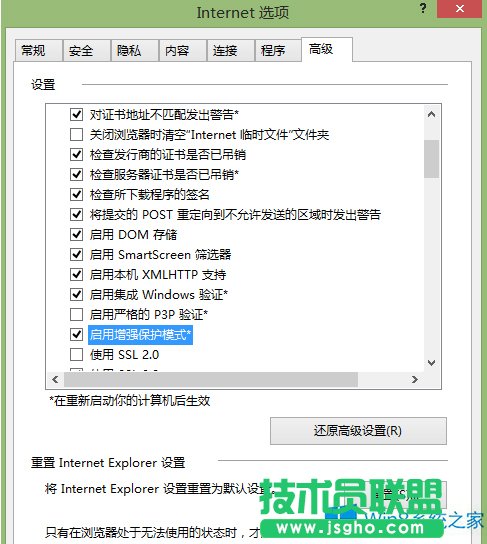
3、把“启用增强保护模式”前面的复选框对勾点掉。

4、在选项卡底部点击“确定”或者“应用”后关闭所有IE页面,然后重启IE浏览器,你会发现新安装的输入法已经能在IE11中输入汉字了。
以上就是Win8.1系统IE11浏览器不能输入中文的解决方法了,我们只需要打开IE11浏览器的“Internet选项”,之后在选项卡中找到“高级”,最后在“高级”下面点掉“启用增强保护模式”确定重启浏览器即可。